excel如何显示网格线
- coldplay.xixi原创
- 2020-12-30 15:23:2815706浏览
excel显示网格线的方法:首先框选需要添加颜色的区域,点击“填充颜色”选项;然后点击“开始”菜单选项下“字体”分组区域中的“下框线”按钮;最后选择“所有框线”选项即可。

本文操作环境:Windows7系统,Microsoft Office Excel2010版本,Dell G3电脑。
excel显示网格线的方法:
一、在电脑桌面的Excel2010工作簿程序图标上双击鼠标左键,将其打开运行。如图所示;
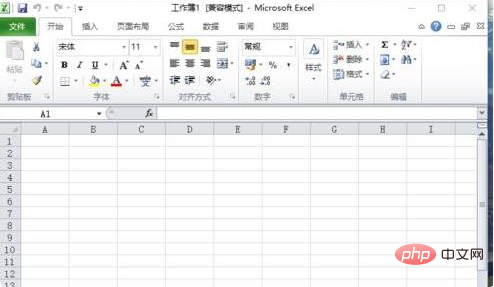
二、在打开的Excel表格编辑窗口,框选需要添加颜色的区域。如图所示;
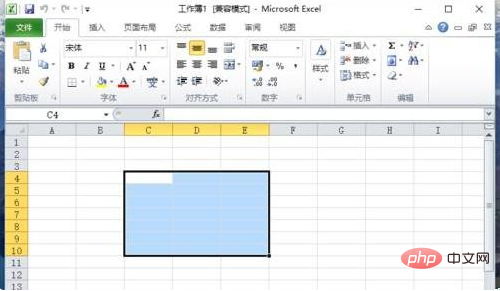
三、然后再点击“填充颜色”选项,选择一个喜欢的颜色填充即可。如图所示;
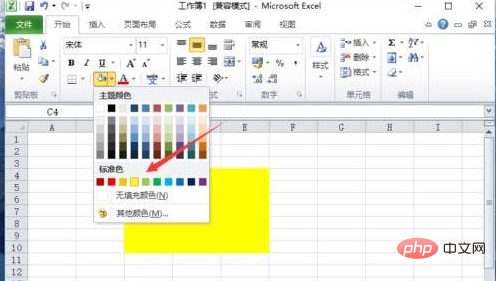
四、接着点击“开始”菜单选项下“字体”分组区域中的“下框线”按钮。如图所示;
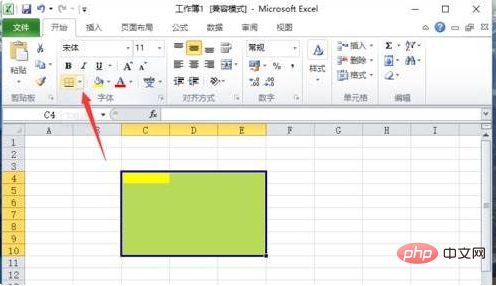
五、在展开所有的“线条”选择“所有框线”选项。如图所示;
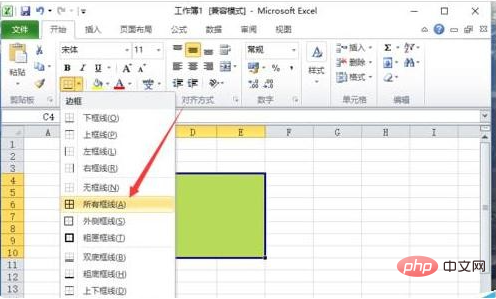
六、返回到Excel2010工作表编辑窗口,就可以看到所有添加颜色区域已经显示网格线了。如图所示;
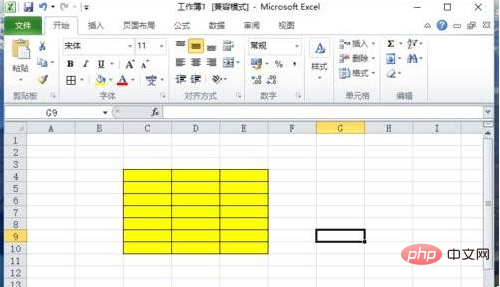
相关学习推荐:excel教程
以上是excel如何显示网格线的详细内容。更多信息请关注PHP中文网其他相关文章!
声明:
本文内容由网友自发贡献,版权归原作者所有,本站不承担相应法律责任。如您发现有涉嫌抄袭侵权的内容,请联系admin@php.cn
上一篇:excel单元格引用方式有哪些下一篇:excel图表图例名称如何修改

